如果您有將 iMessage 作為您的主要消息傳遞應用程序,查詢你想要的 iMessage 歷史訊息一定很困難。
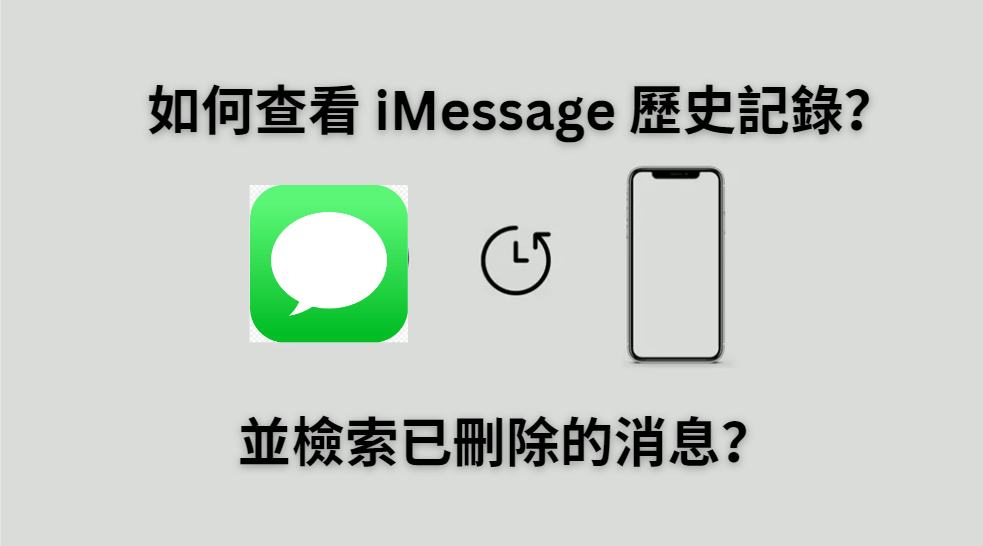
因此今天將教您如何進行 iMessage 搜尋訊息,同時將 iMessage 刪除訊息復原,三種方法,有沒有備份的都可以哦!讓我們開始吧!
第 1 部分:如何在 iPhone 上查看我的 iMessage 歷史訊息?
第 2 部分:如何復原 iMessage 已刪除訊息?【無需備份】
第 1 部分:如何在 iPhone 上查看我的 iMessage 歷史訊息?
如果您希望搜尋特定的 iMessage 歷史訊息,除了滾動瀏覽所有聊天之外,還有一種簡單的方法可以實現。 過程如下:
- 打開主屏幕或應用程序庫上的訊息應用程序。
- 在屏幕中間向下滑動手指即可顯示 iMessage 搜尋訊息功能。
- 點擊搜索欄並輸入您要查找的消息中的關鍵字或您要查看其聊天記錄的聯繫人姓名。按鍵盤上的「搜索」按鈕即可觸發搜索。
- iMessage 將掃描您的所有消息,以顯示包含您要查找的關鍵字的所有聊天記錄。 選擇您要查找的消息以打開整個聊天室。
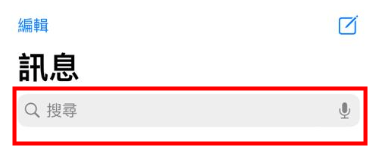
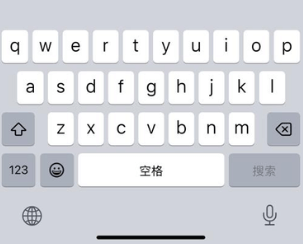
第 2 部分:如何復原 iMessage 已刪除訊息?【無需備份】
Apple 尚未添加內置的使您能夠搜尋 iMessage 已刪除簡訊的功能。因此,您需要第三方軟件來查看已刪除的消息。市面上有很多數據恢復軟件,其中最可靠且易於使用的應用程序之一是 iFindit 。它是一款專為 iOS 設備設計的有效數據恢復工具。您可以用它恢復所有丟失的數據,包括您的 iMessage 已刪除訊息。
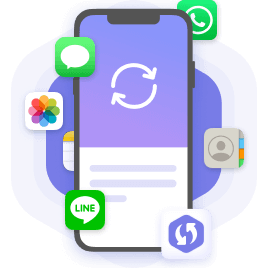
UnicTool iFindit:一站式數據恢復
- 不需要在 iCloud 或 iTunes 上備份。
- 它允許您在開始恢復過程之前免費掃描並預覽消息。
- 它允許您選擇性地檢索您的消息。
- 它可以恢復任何類型的數據。
- 它不會導致數據丟失正在恢復已刪除的 iMessage 聊天記錄。
- 兼容 iOS 18/17 以及更低版本。
- 涵蓋多達18種數據,包括照片,視頻,WhatsApp 數據等。
下面是使用 iFindit 復原 iMessage 刪除聊天記錄的步驟:
- 1在您的 PC 或 Mac 上下載並安裝 iFindit。 啟動應用程序並將您的 iPhone 連接到計算機。 選擇"從 iOS 裝置回復"選項,選擇您需要的任何模式。
- 2iFindit 檢測到您的 iPhone 後,點擊「下一步」。接著選擇屏幕上的「訊息」。 單擊「掃描」按鈕即可開始。
- 3iFindit 將掃描您的設備以查找所有消息,選擇您需要的消息,然後單擊“恢復”按鈕開始恢復過程。 等待幾分鐘以完成該過程。 您現在可以查看之前刪除的所有 iMessage 消息。



第 3 部分:通過 iCloud 備份查看 iMessage 對話
如果您已將 iPhone 備份到 iCloud ,您的 iMessage 歷史訊息也會被備份。因此如果您不小心從 iMessage 中刪除了一些聊天記錄,您可以從之前的 iCloud 備份中恢復它們。但是,如果您選擇使用 iCloud 備份恢復設備,您可能會丟失 iPhone 上的一些當前數據,所以請謹慎選擇。
通過 iCloud 備份解決 iMessage 記錄不見的方法:
- 打開「設定」,選擇「一般」>「移轉或重置 iPhone」 >「清除所有內容和設定」
- 在應用程序和應用程序中設置 iPhone 時, 在數據屏幕上,選擇「從 iCloud 備份恢復」。
- 使用您的 Apple ID 登錄您的 iCloud。
- 選擇您所需的 iMessage 歷史記錄所涉及的備份以開始恢復過程。
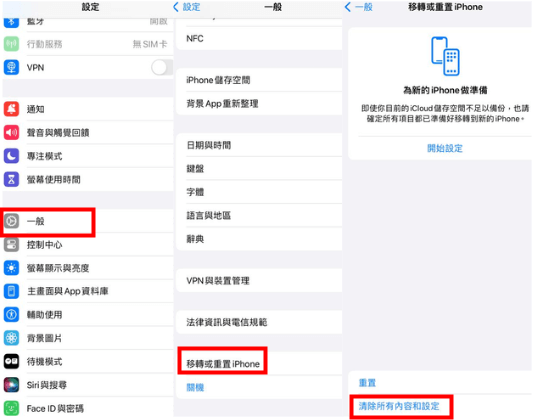
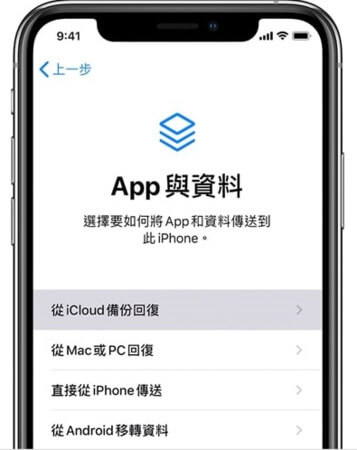
如果您不想冒丟失其他重要數據的風險,那麼從 iCloud 恢復已刪除 iMessage 簡訊的最有效方法是使用 iFindit 的「從 iCloud 備份恢復」 模式。iFindit 不會要求您在恢復之前刪除 iPhone 上的所有內容,並允許您在恢復時選擇所需的文件。
以下是使用 iFindit 從 iCloud 恢復 iMessage 歷史訊息的過程:
- 1啟動 iFindit 並連接您的 iPhone。 點擊菜單中的「從 iCloud 恢復」,然後選擇「iCloud」選項。
- 2登錄您的 iCloud 帳戶並選擇此處的「訊息」,然後點擊「掃描」。 iFindit 現在將掃描您的 iCloud 以查找所有消息。
- 3然後您可以預覽它們並選擇要恢復的內容。 然後點擊「恢復」即可取回消息。
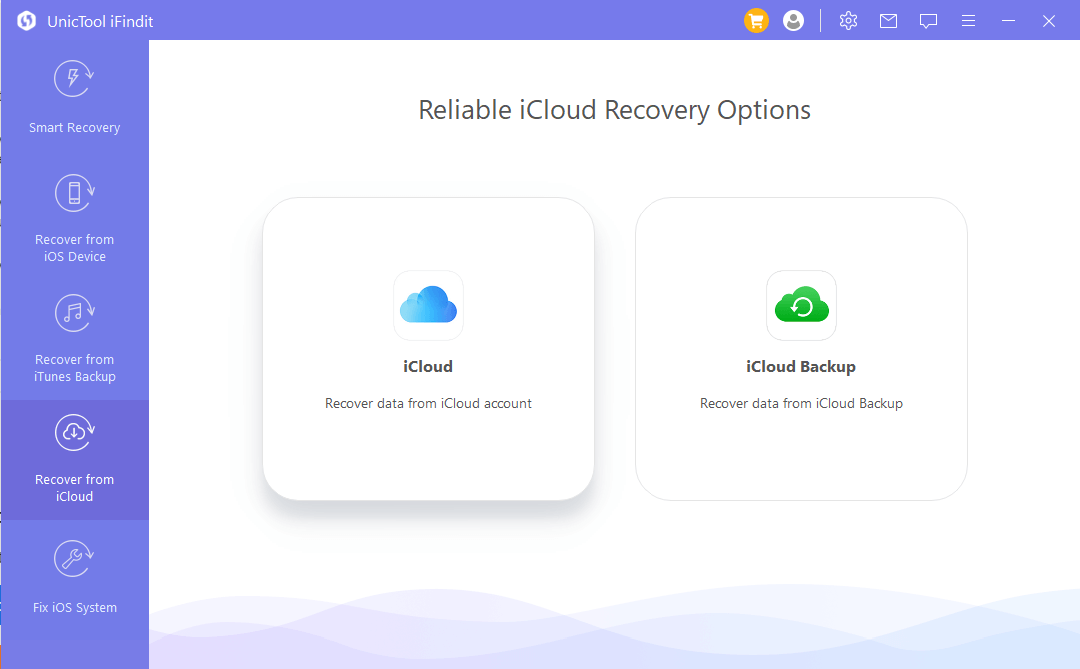
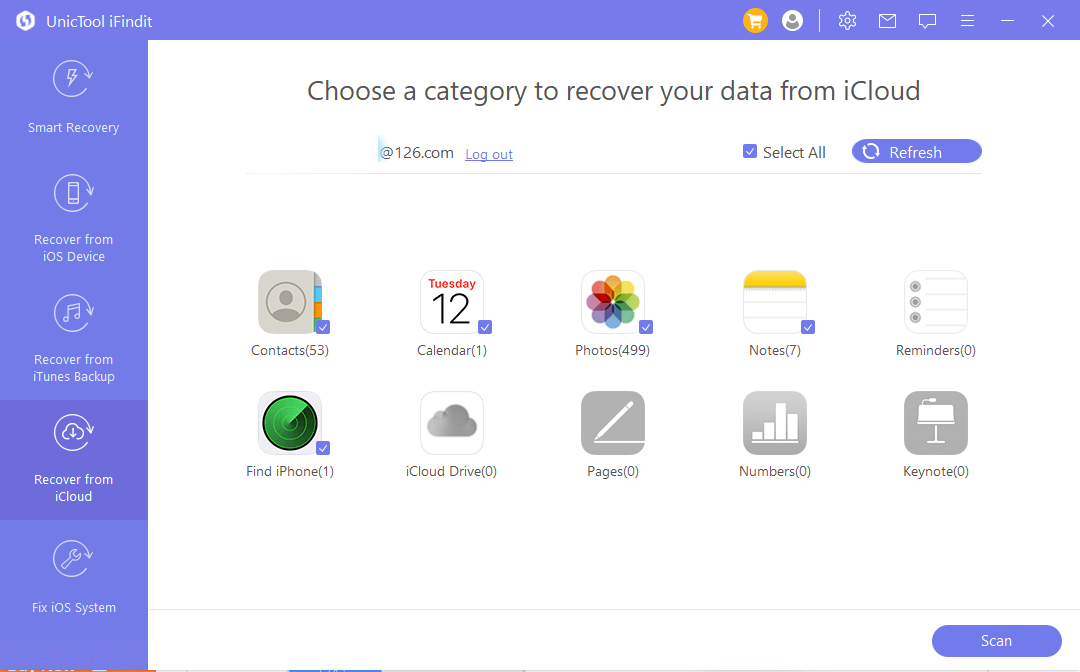
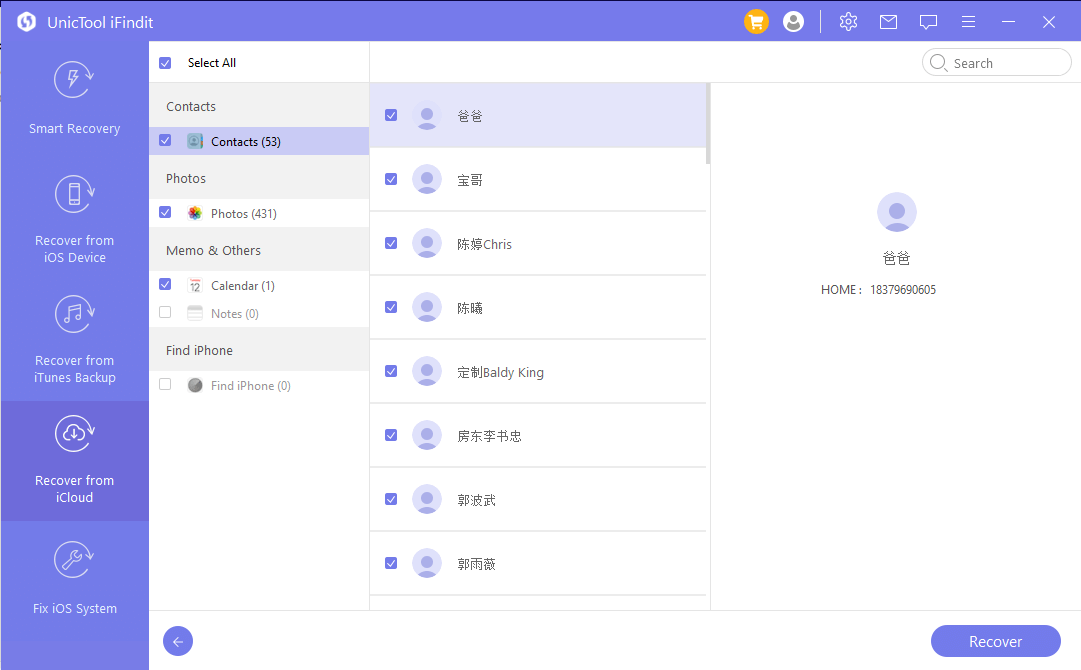
第 4 部分:通過 iTunes 備份搜尋 iMessage 已刪除訊息
iMessage 記錄不見的另一種解決方法是使用 iTunes 備份。因此,在刪除郵件之前,您需要先進行備份。但是,此方法也會有覆蓋現有數據的缺點。
以下是使用 iPhone 簡訊備份的步驟:
- 在您的 PC 或 Mac 上打開 iTunes。 使用數據線將 iPhone 連接到計算機。
- 點擊「恢復備份」,然後選擇與已刪除郵件最相關的備份。 該過程將需要幾分鐘。 該過程完成後,您應該能夠找到已刪除的 iMessage 歷史記錄。
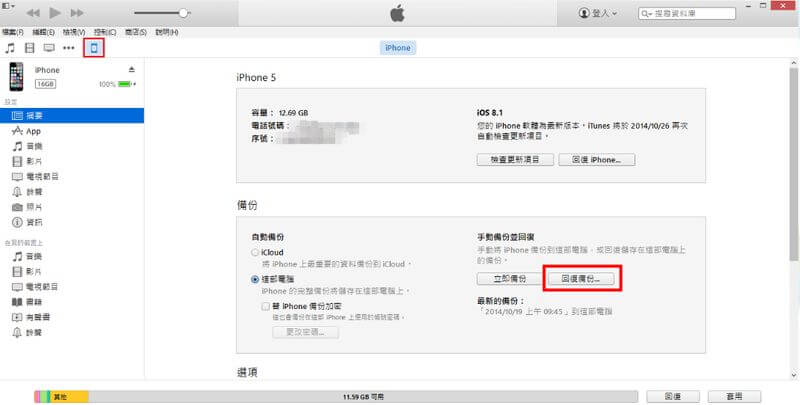
如果您重視 iPhone 上當前的所有數據,我們建議您使用 iFindit「從 iTunes 備份恢復」來恢復數據。 模式,這不會覆蓋您的所有現有數據。
找回 iMessage 刪除訊息無需擔心數據覆蓋的步驟如下:
- 1啟動 iFindit 應用程序並連接您的 iPhone。 單擊菜單中的「從 iTunes 備份恢復」。 選擇您在刪除郵件之前所做的備份,然後點擊「下一步」。
- 2然後選擇「消息」 當您需要選擇數據類型時,請點擊「掃描」。
- 3 選擇您要恢復的特定郵件,然後單擊「恢復」按鈕開始恢復過程。 系統還會提示您選擇恢復的文件的存儲位置。
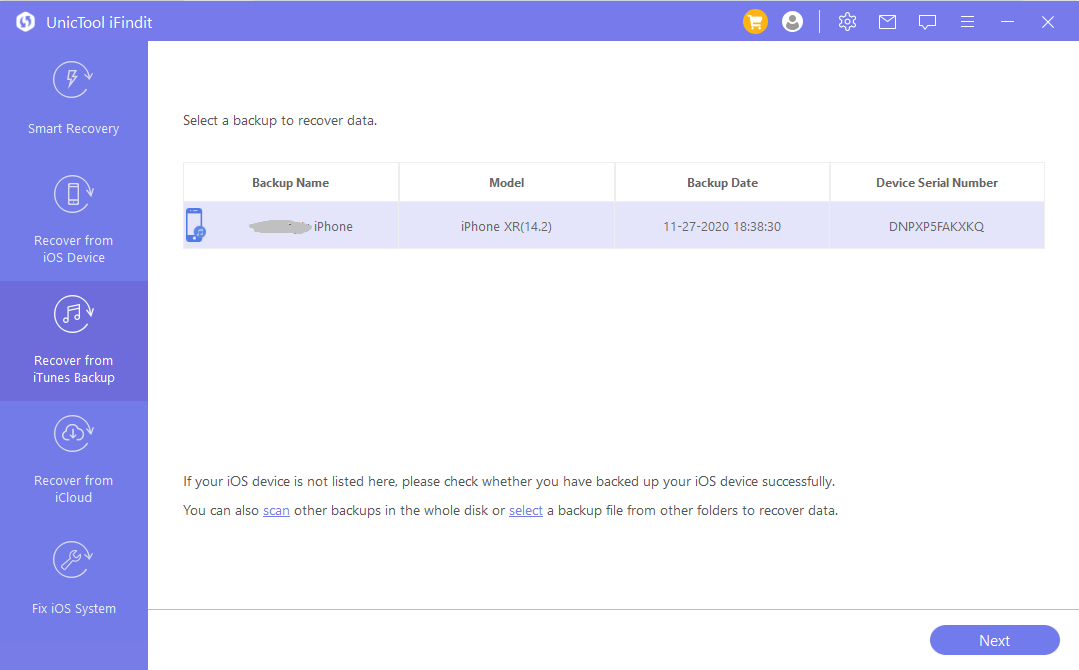

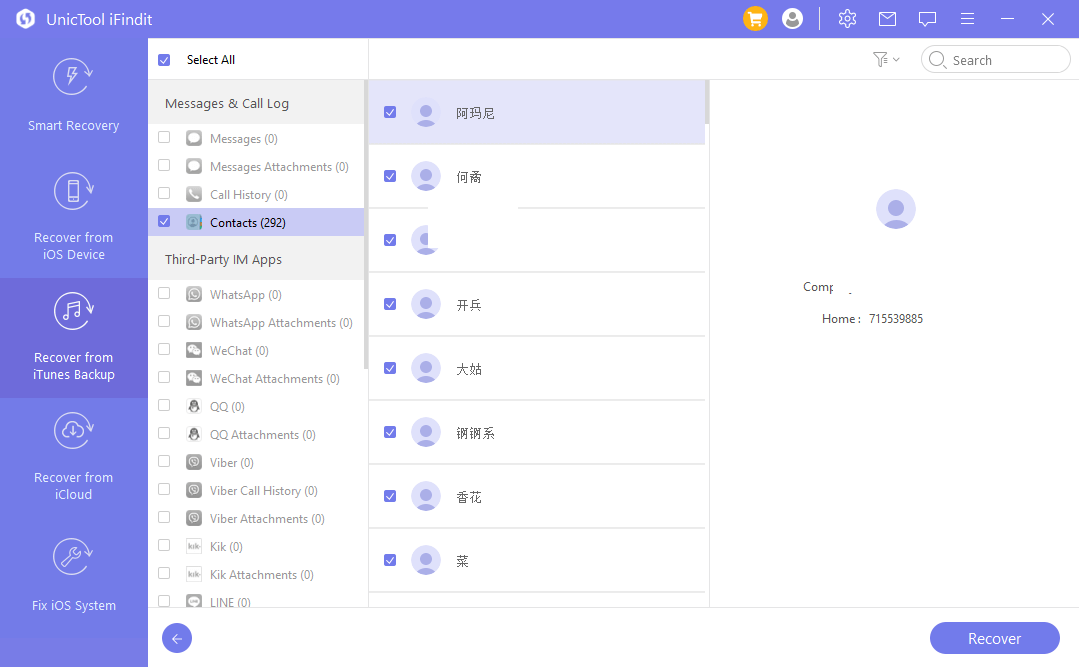
結論
如果您想查看 iMessage 歷史記錄,您有多個選項可供選擇。為了方便起見,您可以從 iTunes 備份、iCloud 備份或使用 iFindit 進行恢復。然而,在所有這些方法中,iFindit 是最可靠的,因為它不會導致任何數據丟失。 由於用戶可以預覽並僅選擇他們想要恢復的特定消息,因此速度也快得多。快來試試吧!
